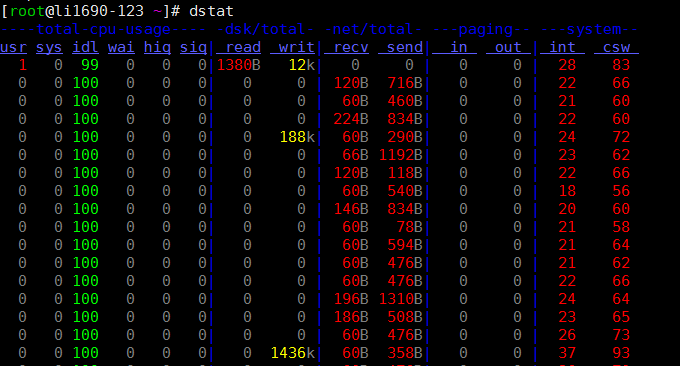
لا أعرف ما إذا كنت قد استخدمت مضيف VPS بتكوين عالٍ من قبل، أو إذا كانت هناك مشكلة في أداء مضيف Alibaba Cloud Hong Kong VPS الذي تم نقله حديثًا، باختصار، في كل مرة أقوم فيها بحفر الموقع ليلاً، يتم حذفه يصبح المضيف غير مستقر ويصبح حمل النظام مرتفعًا فجأة. باستخدام أدوات تحليل سجل الخادم: ngxtop وGoAccess، يمكنك أيضًا اكتشاف أن بعض عناوين IP تقوم باستمرار بفحص منافذ الخادم وخلفية WP.
ومع ذلك، الأمر الأكثر إثارة للحيرة هو أنني بعد الدخول إلى خلفية WP، قمت بفتح أكثر من اثنتي عشرة صفحة في نفس الوقت باستخدام متصفح، واستخدمت الأمر Top لتتبع تحميل نظام VPS في الوقت الفعلي، ووجدت أن التحميل قد زاد في خط مستقيم، من بضعة أعشار المستوى الأصلي إلى 3 أو أكثر. بعد ذلك، ستجد أن الوصول إلى موقع الويب يتباطأ وتتأخر الردود. هذا ببساطة يجعلني أتساءل عما إذا كنت قد اشتريت مضيفًا مزيفًا لـ Alibaba Cloud VPS.
إذا واجهت نفس المشكلة التي واجهتها، فيمكنك محاولة اتباع أوامر مراقبة نظام Linux المقدمة في هذه المقالة لإنشاء "وحدة المعالجة المركزية، والذاكرة، وإدخال القرص، وحركة مرور بطاقة الشبكة، وعمليات النظام، وإشغال المنفذ، وما إلى ذلك." تجربة مضيف VPS الخاص بك. مضيفو VPS يستحقون كل قرش حقًا. مضيفو VPS الرخيصون ليسوا مناسبين حقًا لتشغيل البرامج الديناميكية مثل WordPress.
لمزيد من أدوات Linux VPS المساعدة، يمكنك أيضًا تجربة:
- يقوم Linux VPS بتثبيت Google Drive وDropbox - ويحقق مزامنة بيانات مضيف VPS والنسخ الاحتياطي
- ثلاث أدوات مجانية لمساعدتك في اكتشاف صحة خوادم VPS - أداء مضيف VPS وطرق اختبار السرعة
- تعليق WordPress، إشعار WeChat وتذكير البريد الإلكتروني، صلصة الخادم وإرسال البريد الإلكتروني عبر SMTP لجهة خارجية
تنقسم هذه المقالة إلى جزأين: إذا كنت تعرف بالفعل كيفية استخدام أمر مراقبة معين، فيمكنك البحث عنه بسرعة مباشرةً في الدليل المرجعي السريع لأوامر مراقبة نظام Linux. يوجد مربع بحث في الجزء العلوي الزاوية اليمنى من الجدول يمكنك إدخالها للبحث بسرعة عن الوظيفة أو الأمر الذي تريده. إذا لم تكن على دراية بأمر معين، فيمكنك استخدام مفتاح اختصار وظيفة عرض صفحة الويب في متصفح Chrome: ctrl+f، وإدخال الأمر للانتقال مباشرة إلى التفاصيل.
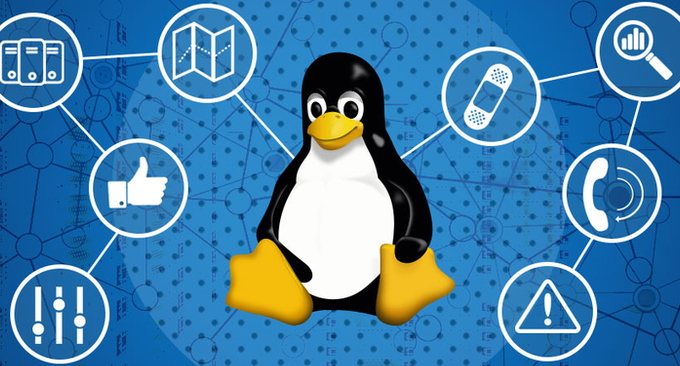
ملاحظة: تم التحديث في 14 أبريل 2018، يحتوي Linux أيضًا على أمر Crontab مفيد جدًا، والذي يُستخدم لتنفيذ المهام بانتظام. المرجع: البرنامج التعليمي الأساسي لبناء الجملة والتشغيل للمهام المجدولة لأمر Linux Crontab-VPS/Server Automation .
صفر، دليل مرجعي سريع لأوامر مراقبة نظام Linux
| طلب | وظيفة | أمثلة الاستخدام |
|---|---|---|
| حر | عرض استخدام الذاكرة، بما في ذلك الذاكرة الفعلية والذاكرة الافتراضية | حر -h أو حر -m |
| vmstat | يوفر إحصائيات حول النظام بأكمله، بما في ذلك إحصائيات عمليات kernel والذاكرة الظاهرية والأقراص والفخاخ ونشاط وحدة المعالجة المركزية. | فمستات 2100 |
| قمة | عرض في الوقت الحقيقي لاستخدام الموارد والحالة العامة لكل عملية في النظام | قمة |
| com.mpstat | أداة مراقبة النظام في الوقت الفعلي والتي تبلغ عن الإحصائيات المتعلقة بوحدة المعالجة المركزية | com.mpstat |
| سار | جمع والإبلاغ وحفظ استخدام وحدة المعالجة المركزية والذاكرة ومنفذ الإدخال والإخراج | سار-ن ديف 3100 |
| netstat | تحقق من اتصال الشبكة لكل منفذ بالجهاز لعرض الإحصائيات المتعلقة ببروتوكولات IP وTCP وUDP وICMP | نتستت -أ |
| com.tcpdump | يُستخدم لالتقاط أو تصفية حزم TCP/IP المستلمة أو المنقولة على واجهة محددة على الشبكة | تكبدمب -i eth0 -c 3 |
| IPTraf | يُستخدم لإنشاء بيانات إحصائية بما في ذلك معلومات TCP، وأعداد UDP، ومعلومات ICMP وOSPF، ومعلومات تحميل Ethernet، ومعلومات حالة العقدة، وأخطاء المجموع الاختباري IP، وما إلى ذلك. | com.iptraf |
| مكان | تحقق من استخدام مساحة القرص لنظام ملفات Linux | مدافع-ح |
| iostat | جمع وعرض إحصائيات حالة الإدخال والإخراج لجهاز تخزين النظام | iostat -x -k 2100 |
| com.iotop | أفضل الأدوات لمراقبة استخدام الإدخال/الإخراج للقرص | com.iotop |
| lsof | يستخدم لعرض كافة الملفات والعمليات المفتوحة في شكل قائمة | lsof |
| فوق | ما يظهر هو مزيج من موارد النظام المختلفة (وحدة المعالجة المركزية، الذاكرة، الشبكة، الإدخال/الإخراج، النواة)، ويتم تلوينه في ظل ظروف التحميل العالية. | فوق |
| com.htop | إنه مشابه جدًا للأمر العلوي، وهو أداة متقدمة لمراقبة عمليات Linux التفاعلية في الوقت الفعلي. | com.htop |
| ملاحظة. | أمر عرض العملية الأساسي ولكنه قوي جدًا أيضًا | ملاحظة aux |
| نظرات | مراقبة وحدة المعالجة المركزية ومتوسط التحميل والذاكرة وحركة مرور الشبكة وإدخال / إخراج القرص والمعالجات الأخرى واستخدام مساحة نظام الملفات | نظرات |
| dstat | أداة إحصاءات معلومات النظام الكل في واحد والتي يمكن استخدامها لاستبدال الأوامر vmstat، وiostat، وnetstat، وnfsstat، وifstat. | dstat |
| مدة التشغيل | يُستخدم للتحقق من مدة تشغيل الخادم وعدد المستخدمين الذين قاموا بتسجيل الدخول، وللتعرف بسرعة على تحميل الخادم. | مدة التشغيل |
| com.dmesg | تستخدم بشكل رئيسي لعرض معلومات النواة. استخدم dmesg لتشخيص أعطال أجهزة الجهاز بشكل فعال أو إضافة مشاكل في الأجهزة. | com.dmesg |
| com.mpstat | يُستخدم للإبلاغ عن نشاط كل وحدة معالجة مركزية لمضيف وحدة المعالجة المركزية متعدد القنوات، بالإضافة إلى حالة وحدة المعالجة المركزية للمضيف بأكمله. | مبستات 2 3 |
| nmon | مراقبة وحدة المعالجة المركزية والذاكرة والإدخال والإخراج ونظام الملفات وموارد الشبكة. بالنسبة لاستخدام الذاكرة، يمكنه عرض الذاكرة الإجمالية/المتبقية ومساحة المبادلة والمعلومات الأخرى في الوقت الفعلي. | nmon |
| بلدي أعلى | يستخدم لمراقبة المواضيع وأداء الخلية. فهو يوفر لك عرضًا في الوقت الفعلي لقاعدة البيانات الخاصة بك والاستعلامات التي تتم معالجتها. | بلدي أعلى |
| com.iftop | يستخدم لمراقبة حركة المرور في الوقت الحقيقي لبطاقة الشبكة (يمكن تحديد جزء الشبكة)، وعكس دقة IP، وعرض معلومات المنفذ، وما إلى ذلك. | com.iftop |
| com.jnettop | قم بمراقبة حركة مرور الشبكة بنفس الطريقة ولكن بشكل مرئي أكثر من iftop. كما أنه يدعم إخراج النص المخصص ويمكنه تحليل السجلات بعمق بطريقة ودية وتفاعلية. | com.jnettop |
| ngrep | grep لطبقة الشبكة. يستخدم pcap ويسمح بمطابقة الحزم عن طريق تحديد التعبيرات العادية الموسعة أو التعبيرات السداسية العشرية. | ngrep |
| nmap | يمكنه فحص المنافذ المفتوحة لخادمك واكتشاف نظام التشغيل المستخدم | nmap |
| ينفق | التحقق من حجم الدليل في نظام Linux | du -sh اسم الدليل |
| fdisk | عرض القرص الصلب ومعلومات القسم | فديسك -l |
1. مراقبة الذاكرة
1.1 أمر مجاني
يمكن استخدام free للتحقق بسرعة من استخدام الذاكرة لمضيف VPS، بما في ذلك الذاكرة الفعلية والذاكرة الافتراضية. يمكنك إضافة معلمات لاحقًا: -h و -m، وإلا فسيتم عرضها بالكيلوبايت بشكل افتراضي. نتائج تشغيل الأمر هي كما يلي:
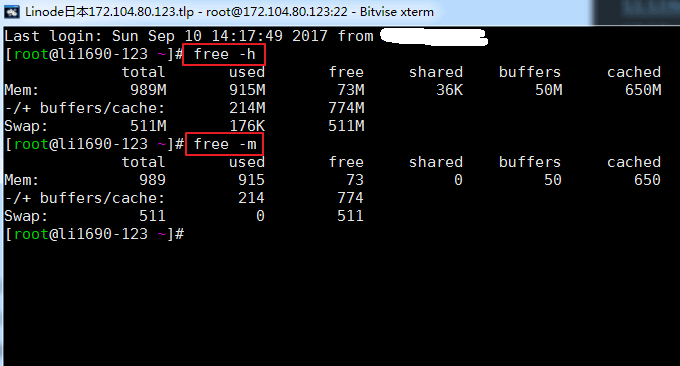
وصف المعلمة ذات الصلة:
الإجمالي: حجم الذاكرة الفعلية، وهو الذاكرة الفعلية للجهاز
مستخدم: حجم الذاكرة المستخدمة بواسطة تتضمن هذه القيمة ذاكرة التخزين المؤقت والذاكرة المستخدمة فعليًا بواسطة التطبيق.
مجاني: حجم الذاكرة غير المستخدم
مشترك: حجم الذاكرة المشتركة، وهو وسيلة للاتصال بين العمليات
المخازن المؤقتة: حجم الذاكرة الذي تشغله المخازن المؤقتة
ذاكرة التخزين المؤقت: حجم الذاكرة التي تشغلها ذاكرة التخزين المؤقت
1.2 الأمر vmstat
vmstat (إحصائيات الذاكرة الافتراضية، إحصائيات الذاكرة الافتراضية) عبارة عن إحصائيات للوضع العام للنظام، بما في ذلك إحصائيات عمليات kernel، والذاكرة الافتراضية، والأقراص، والفخاخ، وأنشطة وحدة المعالجة المركزية. تنسيق الأمر: vmstat 2 100، حيث يمثل 2 الفاصل الزمني للتحديث ويمثل 100 عدد المخرجات. نتائج تشغيل الأمر هي كما يلي:

وصف المعلمة ذات الصلة:
1 عملية
- يمثل العمود r عدد العمليات الجارية والمنتظرة لشرائح وقت وحدة المعالجة المركزية. إذا كانت هذه القيمة أكبر من عدد وحدات المعالجة المركزية للنظام لفترة طويلة، فهذا يعني أن موارد وحدة المعالجة المركزية غير كافية يمكن التفكير في زيادة وحدة المعالجة المركزية ؛
- يشير العمود b إلى عدد العمليات التي تنتظر الموارد، مثل انتظار الإدخال/الإخراج أو تبديل الذاكرة.
2 ذكريات
- يمثل عمود swpd مقدار الذاكرة التي تم تحويلها إلى منطقة مبادلة الذاكرة (بالكيلوبايت). إذا كانت قيمة swpd ليست 0 أو كانت كبيرة نسبيًا، وكانت قيم si وما إلى ذلك 0 لفترة طويلة، فلا داعي للقلق بشكل عام بشأن هذا الموقف، ولن يؤثر على أداء النظام؛
- يمثل العمود الحر المقدار الحالي من الذاكرة الفعلية الحرة (بالكيلوبايت)؛
- يمثل عمود برتقالي مقدار الذاكرة في ذاكرة التخزين المؤقت. بشكل عام، التخزين المؤقت مطلوب فقط لأجهزة القراءة والكتابة؛
- يشير عمود ذاكرة التخزين المؤقت إلى مقدار الذاكرة المخزنة مؤقتًا للصفحة والتي يتم تخزينها مؤقتًا بشكل عام لنظام الملفات. إذا كانت قيمة ذاكرة التخزين المؤقت أكبر، فهذا يعني أن هناك المزيد من الملفات المخزنة مؤقتًا. إذا كانت ثنائية الإدخال/الإخراج صغيرة نسبيًا في هذا الوقت، فهذا يعني أن كفاءة نظام الملفات أفضل.
3 مبادلة
- يشير عمود si إلى مقدار الذاكرة المنقولة من القرص إلى منطقة مبادلة الذاكرة؛
- لذلك يمثل العمود المقدار المنقول من الذاكرة إلى القرص، أي مقدار مساحة تبديل الذاكرة التي تم إدخالها في الذاكرة
- في ظل الظروف العادية، تكون قيم si وهكذا هي 0. إذا كانت قيم si وهكذا ليست 0 لفترة طويلة، فهذا يعني أن ذاكرة النظام غير كافية، وتحتاج إلى النظر في ما إذا كنت تريد زيادة ذاكرة النظام.
4IO
- يمثل العمود الثنائي إجمالي كمية البيانات المقروءة من جهاز الكتلة (أي قرص القراءة، الوحدة كيلو بايت/ثانية)
- يمثل العمود bo إجمالي كمية البيانات المكتوبة على جهاز الكتلة (أي الكتابة إلى القرص بالكيلوبايت/الثانية)
القيمة المرجعية bi+bo المعينة هنا هي 1000، إذا يتجاوز 1000، وتشير قيمة wa الكبيرة نسبيًا إلى عنق الزجاجة في أداء الإدخال والإخراج لقرص النظام .5 أنظمة
- في العمود يمثل عدد مقاطعات الجهاز في الثانية التي تمت ملاحظتها في فترة زمنية معينة؛
- يمثل عمود cs عدد مفاتيح تبديل السياق التي يتم إنشاؤها في الثانية.
كلما كانت القيمتان أعلاه أكبر، زاد وقت وحدة المعالجة المركزية الذي ستستهلكه النواة.6 وحدة المعالجة المركزية
- يُظهر العمود us النسبة المئوية للوقت الذي تستهلك فيه عملية المستخدم وحدة المعالجة المركزية. عندما تكون قيمتنا مرتفعة نسبيًا، فهذا يعني أن عملية المستخدم تستهلك الكثير من وقت وحدة المعالجة المركزية إذا كانت أكبر من 50٪ لفترة طويلة، فأنت بحاجة إلى التفكير في تحسين البرنامج أو شيء من هذا القبيل.
- يُظهر العمود sy النسبة المئوية للوقت الذي تستهلك فيه عملية kernel وحدة المعالجة المركزية. عندما تكون قيمة sy مرتفعة نسبيًا، فهذا يعني أن النواة تستهلك الكثير من وقت وحدة المعالجة المركزية؛ إذا تجاوزت قيمة us+sy 80%، فهذا يعني أن موارد وحدة المعالجة المركزية غير كافية.
- عمود المعرف يوضح النسبة المئوية للوقت الذي تكون فيه وحدة المعالجة المركزية في وضع الخمول؛
- يمثل العمود النسبة المئوية لوقت وحدة المعالجة المركزية الذي يشغله انتظار الإدخال/الإخراج. كلما ارتفعت قيمة wa، كلما كان انتظار الإدخال/الإخراج أكثر خطورة. إذا تجاوزت قيمة wa 20%، فهذا يعني أن انتظار الإدخال/الإخراج أمر خطير .
- العمود الأول لا يهم بشكل عام، النسبة المئوية للوقت الذي يستغرقه الجهاز الظاهري.
2. مراقبة وحدة المعالجة المركزية
2.1 الأمر العلوي
يعد الأمر العلوي أداة شائعة الاستخدام لتحليل الأداء في Linux، والتي يمكنها عرض استخدام الموارد والحالة العامة لكل عملية في النظام في الوقت الفعلي. نتائج التشغيل هي كما يلي:
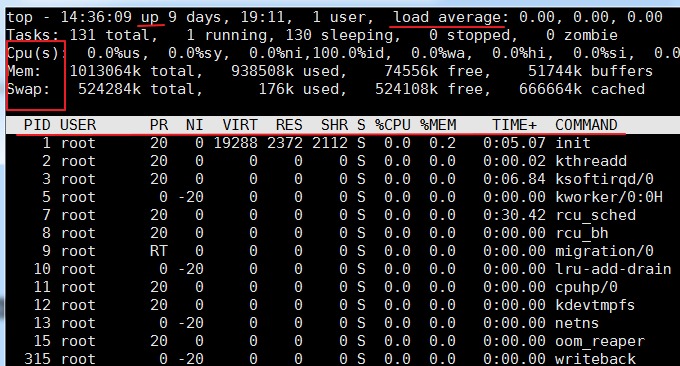
وصف المعلمة ذات الصلة:
السطر الاول:
- 14:36:09: هذا هو وقت النظام أثناء اختبار wzfou.com
- حتى xxx يومًا، 11:13: وقت تشغيل النظام، ظل النظام قيد التشغيل لمدة xx يومًا و11 ساعة و13 دقيقة.
- 2 مستخدمين: عدد المستخدمين الذين قاموا بتسجيل الدخول حاليًا
- متوسط التحميل: تحميل النظام، أي متوسط طول قائمة انتظار المهام. القيم الثلاث هي متوسط التحميل في الدقيقة الأخيرة، وآخر 5 دقائق، وآخر 15 دقيقة على التوالي - يتجاوز N (عدد نوى وحدة المعالجة المركزية)، مما يشير إلى أن النظام يعمل بحمولة كاملة . يمكنك أيضًا عرض متوسط التحميل من خلال الأمر
$wأو$uptime.السطر الثاني:
- يعرض إجمالي عدد العمليات وعدد العمليات الجارية وعدد العمليات الخاملة وعدد العمليات المتوقفة وعدد عمليات الزومبي
الصف الثالث:
- %us: النسبة المئوية لوحدة المعالجة المركزية التي تستهلكها عملية المستخدم
- %sy: النسبة المئوية لوحدة المعالجة المركزية التي تستهلكها عملية kernel
- %ni: النسبة المئوية لوحدة المعالجة المركزية التي تشغلها العمليات التي غيرت أولويتها
- %id: النسبة المئوية لوحدة المعالجة المركزية الخاملة
- %wa: النسبة المئوية لوحدة المعالجة المركزية التي يستهلكها انتظار الإدخال/الإخراج
2.2 الأمر mpstat
mpstat (إحصائيات المعالجات المتعددة، إحصائيات المعالجات المتعددة) هي أداة لمراقبة النظام في الوقت الفعلي، حيث تقوم بالإبلاغ عن المعلومات الإحصائية المتعلقة بوحدة المعالجة المركزية، والتي يتم تخزينها في الملف /proc/stat. التنسيق: mpstat -P ALL 2 # ALL يعني عرض جميع وحدات المعالجة المركزية (CPUs)، أو يمكنك تحديد وحدة المعالجة المركزية (CPU) معينة 2 يعني الفاصل الزمني للتحديث؛
تأثير الأمر كما يلي:
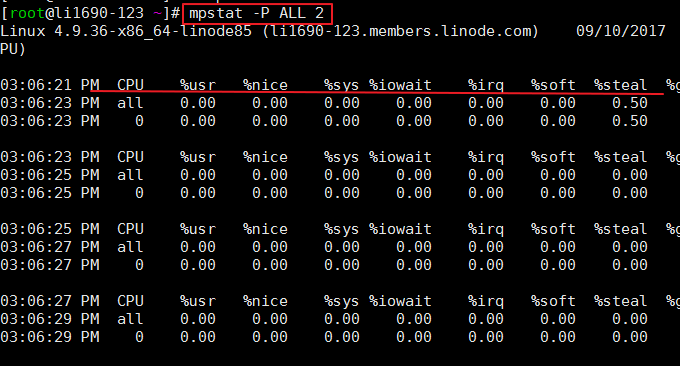
3. مراقبة الشبكة
3.1 أمر سار
SAR هو أمر يُستخدم في أنظمة التشغيل Unix وLinux لتجميع استخدام وحدة المعالجة المركزية والذاكرة ومنفذ الإدخال والإخراج والإبلاغ عنه وحفظه. يمكن لأمر SAR إنشاء تقارير ديناميكيًا أو حفظ التقارير في ملفات السجل. تنسيق الأمر: sar -n DEV 3 100. التأثير هو كما يلي:
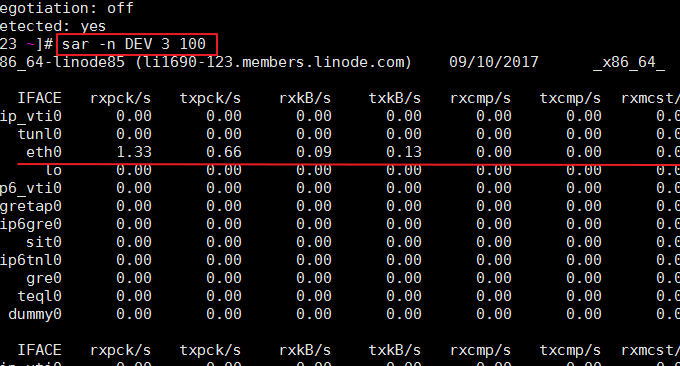
يتم شرح المعلمات ذات الصلة على النحو التالي:
IFACE: اسم جهاز الشبكة
rxpck/s: عدد الحزم المستلمة في الثانية
txpck/s: عدد الحزم المرسلة في الثانية
rxkB/s: عدد البايتات المستلمة في الثانية
txkB/s: عدد البايتات المرسلة في الثانية
3.2 نتستت
يُستخدم الأمر netstat بشكل عام للتحقق من اتصال الشبكة لكل منفذ بالجهاز ولعرض البيانات الإحصائية المتعلقة ببروتوكولات IP وTCP وUDP وICMP.
حدد بعض الخيارات كما يلي:
-a, --all, --listening 显示所有连接中的Socket。
-n, --numeric 以数字形式显示地址和端口号。
-t, -–tcp 显示TCP传输协议的连线状况。
-u, -–udp 显示UDP传输协议的连线状况。
-p, --programs 显示正在使用socket的程序名/进程ID
-l, --listening 显示监控中的服务器的Socket。
-o, --timers 显示计时器。
-s, --statistics 显示每个网络协议的统计信息(比如SNMP)
-i, --interfaces 显示网络界面信息表单(网卡列表)
-r, --route 显示路由表
تلك شائعة الاستخدام:
$ netstat -aup # 输出所有UDP连接状况
$ netstat -atp # 输出所有TCP连接状况
$ netstat -s # 显示各个协议的网络统计信息
$ netstat -i # 显示网卡列表
$ netstat -r # 显示路由表信息
netstat مفيد جدًا في الدفاع ضد الهجمات. المثال الشائع الاستخدام بواسطة wzfou.com هو كما يلي:
netstat -n -p|grep SYN_REC | wc -l
يمكن للأمر أعلاه معرفة عدد اتصالات SYNC_REC النشطة الموجودة على الخادم الحالي. عادةً ما تكون هذه القيمة صغيرة جدًا، ويفضل أن تكون أقل من 5. عندما تكون هناك هجمات حجب الخدمة (DoS) أو قنابل بريدية، تكون هذه القيمة عالية جدًا. بالإضافة إلى ذلك، هذه القيمة لها علاقة كبيرة بالنظام. بعض الخوادم لها قيم عالية جدًا، وهو أمر طبيعي.
netstat -n -p | grep SYN_REC | sort -u
يمكن للأمر أعلاه سرد جميع عناوين IP المتصلة.
netstat -n -p | grep SYN_REC | awk '{print $5}' | awk -F: '{print $1}'يمكن للأمر أعلاه سرد عناوين IP لجميع العقد التي ترسل اتصالات SYN_REC.
netstat -ntu | awk '{print $5}' | cut -d: -f1 | sort | uniq -c | sort -nيمكن للأمر أعلاه استخدام الأمر netstat لحساب عدد الاتصالات من كل مضيف إلى الجهاز المحلي.
netstat -anp |grep 'tcp|udp' | awk '{print $5}' | cut -d: -f1 | sort | uniq -c | sort -nيمكن للأمر أعلاه سرد أرقام IP لجميع اتصالات UDP أو TCP المتصلة بهذا الجهاز.
netstat -ntu | grep ESTAB | awk '{print $5}' | cut -d: -f1 | sort | uniq -c | sort -nrيتحقق الأمر أعلاه من الاتصالات التي تم تأسيسها ويسرد عدد الاتصالات لكل عنوان IP.
netstat -plan|grep :80|awk {'print $5'}|cut -d: -f 1|sort|uniq -c|sort -nk 1يمكن للأمر أعلاه سرد جميع عناوين IP المتصلة بالمنفذ 80 لهذا الجهاز وعدد الاتصالات الخاصة بها. يُستخدم المنفذ 80 بشكل عام للتعامل مع طلبات صفحة ويب HTTP.
للدفاع ضد هجمات CC، يمكنك أيضًا استخدام الطرق التالية للكشف:
عرض عدد الاتصالات لجميع المنافذ 80
- netstat -nat|grep -i "80"|wc -l
فرز عناوين IP المتصلة حسب عدد الاتصالات
- netstat -anp |.grep 'tcp|udp' |.awk '{print $5}' |.cut -d: -f1 |
- netstat -ntu |
- netstat -ntu |.awk '{print $5}' |.egrep -o "[0-9]{1,3}.[0-9]{1,3}.[0-9]{1,3}.[ 0-9]{1,3}" | فرز | uniq -c | فرز -nr
عرض حالة اتصال TCP
- netstat -nat |awk '{print $6}'|sort|uniq -c|sort -rn
- netstat -n |.awk '/^tcp/ {print $NF}'|sort|uniq -c|sort -rn
- netstat -n |.awk '/^tcp/ {++S[$NF]};END {for(a in S) print a, S[a]}'
- netstat -n |.awk '/^tcp/ {++state[$NF]};
- netstat -n |.awk '/^tcp/ {++arr[$NF]};END {for(k in arr) print k,"t",arr[k]}'
- netstat -ant |.uniq -c |
عرض 20 عنوان IP مع معظم الاتصالات على المنفذ 80
- القط /www/web_logs/wzfou.com_access.log|awk '{print $1}'|sort|uniq -c|sort -nr|head -100
- الذيل -n 10000 /www/web_logs/wzfou.com_access.log|awk '{print $1}'|sort|uniq -c|sort -nr|head -100
- القط /www/web_logs/wzfou.com_access.log|awk '{print $1}'|sort|uniq -c|sort -nr|head -100
- netstat -anlp|grep 80|grep tcp|awk '{print $5}'|awk -F: '{print $1}'|sort|uniq -c|sort -nr|head -n20
- netstat -ant |awk '/:80/{split($5,ip,":":++);++A[ip[1]]}END{for(i in A) print A,i}' |sort -rn |الرأس -n20
استخدم tcpdump للتعرف على الوصول إلى المنفذ 80 لمعرفة من هو الأعلى
- tcpdump -i eth0 -tnn dst port 80 -c 1000 | awk -F." '{print $1″."$2″."$4}' |. 20
ابحث عن المزيد من اتصالات time_wait
- netstat -n|grep TIME_WAIT|awk '{print $5}'|sort|uniq -c|sort -rn|head -n20
ابحث عن المزيد من اتصالات SYN
- netstat -an |. grep SYN |. awk '{print $5}' |. awk -F: '{print $1}' |
بعض الأوامر الشائعة لاستخدام iptables لحظر مقاطع IP في نظام التشغيل Linux:
الأمر الخاص بحظر عنوان IP واحد هو:
- iptables -I INPUT -s 211.1.0.0 -j DROP
الأمر الخاص بحظر مقطع IP هو:
- iptables -I INPUT -s 211.1.0.0/16 -j DROP
- iptables -I INPUT -s 211.2.0.0/16 -j DROP
- iptables -I INPUT -s 211.3.0.0/16 -j DROP
الأمر لإغلاق القسم بأكمله هو:
- iptables -I INPUT -s 211.0.0.0/8 -j DROP
الأمر لختم عدة فقرات هو:
- iptables -I INPUT -s 61.37.80.0/24 -j DROP
- iptables -I INPUT -s 61.37.81.0/24 -j DROP
3.3 الأمر tcpdump
يعد Tcpdump أحد برامج تحليل حزم الشبكة أو برامج مراقبة الحزم الأكثر استخدامًا على نطاق واسع، ويتم استخدامه لالتقاط أو تصفية حزم TCP/IP المستلمة أو المنقولة على واجهات محددة على الشبكة. التنسيق: tcpdump -i eth0 -c 3
لا يأتي هذا الأمر مع النظام وقد تحتاج إلى تثبيته بنفسك. تأثير تنفيذ الأمر كما يلي:
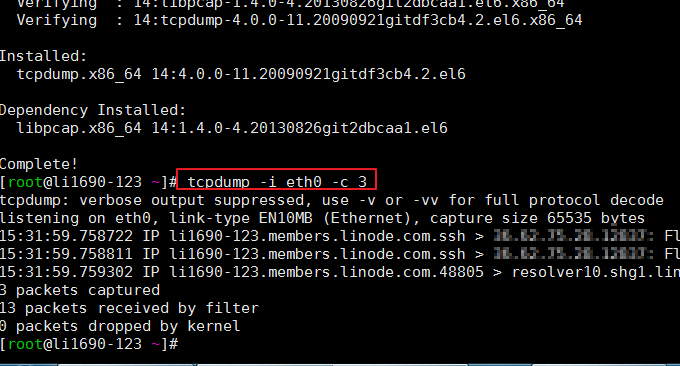
3.4 إيبتراف
iptraf عبارة عن شاشة IP LAN تعتمد على ncurses، وتستخدم لإنشاء بيانات إحصائية بما في ذلك معلومات TCP، وأعداد UDP، ومعلومات ICMP وOSPF، ومعلومات تحميل Ethernet، ومعلومات حالة العقدة، وأخطاء المجموع الاختباري IP، وما إلى ذلك. إحصائيات واجهة بسيطة ومفصلة، بما في ذلك IP وTCP وUDP وICMP وغير IP وأعداد حزم IP الأخرى وأخطاء المجموع الاختباري IP ونشاط الواجهة وأعداد حجم الحزمة.
تنسيق الأمر: iptraf. بعد ذلك سيتم عرض عدة قوائم مراقبة بالمؤثرات التالية:
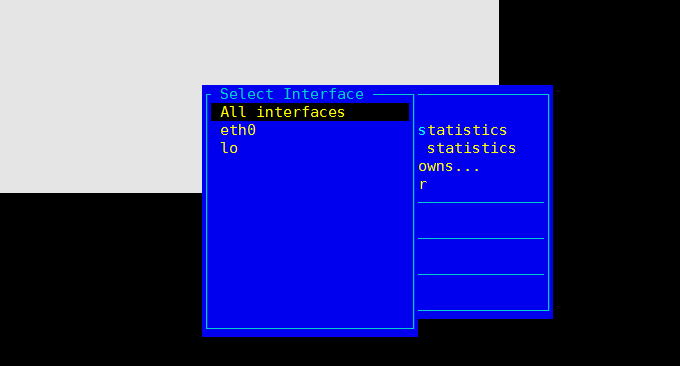
4. مراقبة القرص
4.1 أمر df
تتمثل وظيفة الأمر df في التحقق من استخدام مساحة القرص لنظام ملفات Linux. إذا لم يتم تحديد اسم ملف، فسيتم عرض جميع أنظمة الملفات المثبتة حاليًا بالكيلوبايت بشكل افتراضي. التنسيق الشائع الاستخدام: $ df -h. التأثير هو كما يلي:
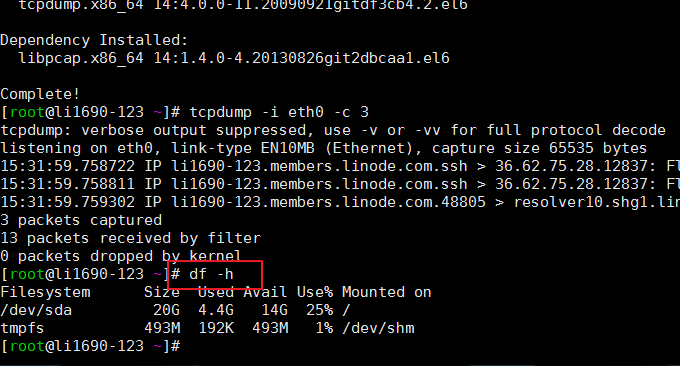
يتم شرح المعلمات ذات الصلة على النحو التالي:
-a قائمة بجميع أنظمة الملفات
-h يتم عرضه في شكل يمكن قراءته بواسطة الإنسان
-i عرض معلومات inode
-T يعرض نوع نظام الملفات
-l إظهار أنظمة الملفات المحلية فقط
-k بالكيلوبايت
-m بالميجابايت
4.2 الأمر iostat
iostat هي أداة بسيطة لجمع وعرض الإحصائيات حول حالة الإدخال والإخراج لأجهزة تخزين النظام. تُستخدم هذه الأداة غالبًا لتتبع مشكلات الأداء مع أجهزة التخزين، بما في ذلك الأجهزة والأقراص المحلية والأقراص البعيدة مثل استخدام NFS. التنسيقات شائعة الاستخدام:
$ iostat -x -k 2 100 # 2表示刷新间隔,100表示刷新次数
التأثير هو كما يلي:
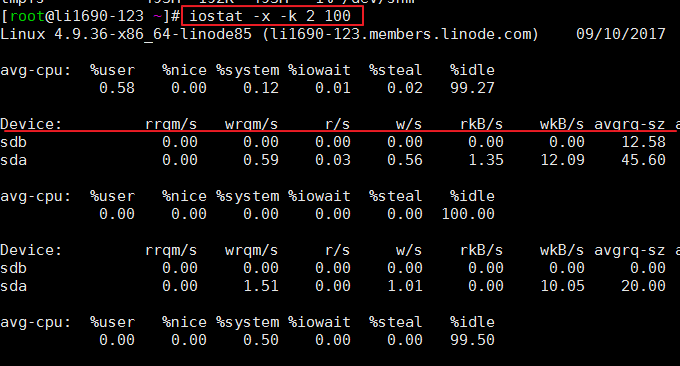
يستخدم iostat بشكل أساسي لمراقبة عمليات الإدخال/الإخراج للقرص. أولاً، يقوم بإخراج متوسط بيانات وحدات المعالجة المركزية (avg-cpu). يتم أيضًا توفير بعض بيانات حالة الإدخال/الإخراج الأكثر تفصيلاً، مثل:
r/s: عدد مرات القراءة من جهاز الإدخال/الإخراج المكتملة في الثانية.
w/s: عدد عمليات الكتابة إلى جهاز الإدخال/الإخراج المكتملة في الثانية.
rkB/s: عدد البايتات المقروءة في الثانية هو نصف rsect/s لأن حجم كل قطاع هو 512 بايت.
wkB/s: عدد البايتات K المكتوبة في الثانية وهو نصف wsect/s.
avgrq-sz: متوسط حجم البيانات (القطاعات) لكل عملية إدخال/إخراج للجهاز.
avgqu-sz: متوسط طول قائمة انتظار الإدخال/الإخراج.
الانتظار: متوسط وقت الانتظار (ملي ثانية) لكل عملية إدخال/إخراج للجهاز.
svctm: متوسط وقت الخدمة (بالملي ثانية) لكل عملية إدخال/إخراج للجهاز.
%util: ما هي النسبة المئوية من الثانية المستخدمة لعمليات الإدخال/الإخراج، أو مقدار الثانية التي تكون فيها قائمة انتظار الإدخال/الإخراج غير فارغة.
4.3 أمر يوتوب
يعد أمر iotop أفضل أداة تستخدم لمراقبة استخدام الإدخال/الإخراج للقرص. يحتوي iotop على واجهة مستخدم مشابهة للأعلى، بما في ذلك PID والمستخدم والإدخال/الإخراج والعملية والمعلومات الأخرى ذات الصلة. يمكن لمعظم أدوات إحصائيات الإدخال والإخراج في Linux، مثل iostat وnmon، حساب القراءة والكتابة لكل جهاز فقط. إذا كنت تريد معرفة كيفية استخدام كل عملية لـ IO، فسيكون من الصعب عليك استخدام الأمر iotop التحقق من ذلك بسهولة.
المعلمات شائعة الاستخدام لـ iotop هي كما يلي:
–الإصدار عرض رقم إصدار البرنامج
-h, –help عرض معلومات المساعدة
-o, –فقط عرض العمليات التي تحتوي على عمليات الإدخال والإخراج فقط
-b, –وضع الدفعة غير التفاعلي
-n, – iter= اضبط عدد التكرارات
-d، تردد تحديث –delay، الافتراضي هو ثانية واحدة
-p، –pid عرض الإدخال/الإخراج لرقم العملية المحدد، الافتراضي هو جميع العمليات
-u ، –عرض المستخدم للإدخال/الإخراج المحدد لعمليات المستخدم، الافتراضي هو جميع المستخدمين
-P، –العمليات تنظر فقط إلى العمليات، وليس سلاسل المحادثات
-a، –المتراكمة تنظر إلى الإدخال/الإخراج المتراكم، وليس الإدخال/الإخراج في الوقت الفعلي
-k, –kilobytes in KB عرض IO في وحدات بدلاً من عرضها في الوحدة الأكثر ملاءمة
-t, –time أضف طابعًا زمنيًا إلى كل سطر، وقم بتمكين –batch
-q افتراضيًا، – إنهاء لا يعرض معلومات الرأس
تأثير التنفيذ هو كما يلي:
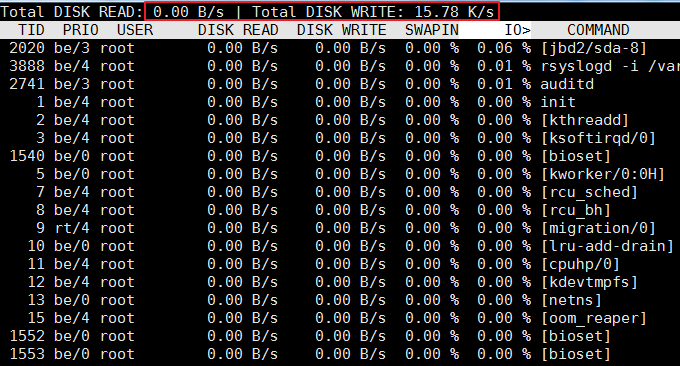
4.4 أمر lsof
قائمة الملفات المفتوحة: lsof. يتم استخدامه بشكل شائع لعرض جميع الملفات والعمليات المفتوحة في القائمة. تتضمن الملفات المفتوحة ملفات القرص ومآخذ الشبكة والأنابيب والأجهزة والعمليات. إحدى المواقف الرئيسية لاستخدام هذا الأمر هي عندما يتعذر على تحميل القرص ويعرض رسالة خطأ تفيد بأنه يتم استخدام ملف أو فتحه. باستخدام هذا الأمر يمكنك بسهولة معرفة الملف الذي يتم استخدامه.
5. مراقبة العملية
5.1 أمر فوق
الأمر العلوي هو أمر مراقبة البيئة الطرفية. ويعرض مجموعة من موارد النظام المختلفة (وحدة المعالجة المركزية، والذاكرة، والشبكة، والإدخال/الإخراج، والنواة) ويتم ترميزه بالألوان في ظل ظروف التحميل العالية. يمكن اعتبار atop بمثابة نسخة محسنة من top. إذا أظهر الأمر atop أنه غير موجود، فستحتاج إلى yum أو apt-get لتثبيته. التأثير هو كما يلي:
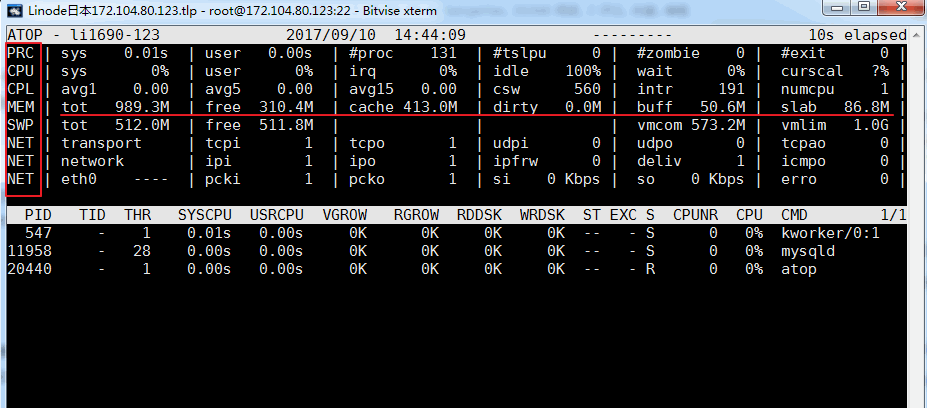
وصف المعلمة ذات الصلة:
عمود ATOP : يعرض هذا العمود اسم المضيف وتاريخ أخذ عينات المعلومات والنقطة الزمنية
عمود PRC: يعرض هذا العمود حالة التشغيل الإجمالية للعملية
- يشير حقلا sys وusr إلى وقت تشغيل العملية في وضع kernel ووضع المستخدم على التوالي.
- يشير الحقل #proc إلى العدد الإجمالي للعمليات
- يشير حقل #الزومبي إلى عدد عمليات الزومبي
- يشير الحقل #exit إلى عدد العمليات التي خرجت خلال فترة أخذ العينات
عمود وحدة المعالجة المركزية : يعرض هذا العمود استخدام وحدة المعالجة المركزية بأكملها (أي وحدة المعالجة المركزية متعددة النواة كمورد كامل لوحدة المعالجة المركزية). حالة الخمول (تنقسم حالة الخمول إلى نوعين، أحدهما هو العملية النشطة التي تنتظر إدخال القرص مما يتسبب في خمول وحدة المعالجة المركزية، والآخر خامل تمامًا)
- يشير حقلا sys وusr إلى نسبة وقت وحدة المعالجة المركزية التي تشغلها العملية في وضع kernel ووضع المستخدم عند استخدام وحدة المعالجة المركزية لمعالجة العملية.
- يشير حقل irq إلى نسبة الوقت الذي قضته وحدة المعالجة المركزية في معالجة المقاطعات
- يشير حقل الخمول إلى نسبة الوقت الذي تكون فيه وحدة المعالجة المركزية في وضع الخمول التام.
- يشير حقل الانتظار إلى نسبة الوقت الذي تكون فيه وحدة المعالجة المركزية في حالة "العملية في انتظار إدخال القرص مما يتسبب في خمول وحدة المعالجة المركزية"
مجموع القيم المشار إليها في كل حقل من عمود وحدة المعالجة المركزية ينتج عنه N00%، حيث N هو عدد نوى وحدة المعالجة المركزية.
عمود وحدة المعالجة المركزية: يعرض هذا العمود استخدام وحدة المعالجة المركزية الأساسية المحددة. ويمكن إحالة معنى كل حقل إلى عمود وحدة المعالجة المركزية. ويبلغ مجموع قيمة كل حقل 100%.
عمود CPL: يعرض هذا العمود حمل وحدة المعالجة المركزية
- حقول avg1 وavg5 وavg15: متوسط عدد العمليات في قائمة انتظار التشغيل خلال آخر 1 و5 و15 دقيقة
- يشير حقل csw إلى عدد مبادلات السياق
- يشير الحقل intr إلى عدد مرات حدوث المقاطعة
عمود MEM: يشير هذا العمود إلى استخدام الذاكرة
- يشير الحقل tot إلى إجمالي حجم الذاكرة الفعلية
- يشير الحقل الحر إلى حجم الذاكرة الخالية
- يشير حقل ذاكرة التخزين المؤقت إلى حجم الذاكرة المستخدمة للتخزين المؤقت للصفحة
- يشير حقل برتقالي إلى حجم الذاكرة المستخدمة للتخزين المؤقت للملفات
- يشير حقل اللوحة إلى حجم الذاكرة التي تشغلها نواة النظام.
عمود SWP: يشير هذا العمود إلى استخدام مساحة المبادلة
- يشير الحقل tot إلى المبلغ الإجمالي لمساحة المبادلة
- يشير الحقل الحر إلى حجم مساحة المبادلة المجانية
عمود PAG: يشير هذا العمود إلى حالة ترحيل الذاكرة الظاهرية
حقول swin وsout: عدد صفحات الذاكرة التي تم تبديلها للداخل والخارج
عمود DSK : يشير هذا العمود إلى استخدام القرص. كل جهاز قرص يتوافق مع عمود واحد. إذا كان هناك جهاز sdb، فسيتم إضافة عمود إضافي لمعلومات DSK.
- حقل sda: تحديد جهاز القرص
- الحقل المزدحم: نسبة انشغال القرص
- حقول القراءة والكتابة: عدد طلبات القراءة والكتابة
عمود NET : تعرض أعمدة NET المتعددة حالة الشبكة، بما في ذلك طبقة النقل (TCP وUDP) وطبقة IP ومعلومات كل منفذ شبكة نشط
- يشير الحقل XXXi إلى عدد الحزم المستلمة بواسطة كل طبقة أو منفذ شبكة نشط.
- يشير الحقل XXXo إلى عدد الحزم المرسلة بواسطة كل طبقة أو منفذ شبكة نشط
5.2 أمر htop
htop عبارة عن أداة متقدمة للغاية لمراقبة عمليات Linux التفاعلية في الوقت الفعلي. إنه مشابه جدًا للأمر العلوي، ولكنه يحتوي على ميزات أكثر ثراءً، مثل إدارة العمليات سهلة الاستخدام، ومفاتيح الاختصار، والعرض الرأسي والأفقي للعمليات، وما إلى ذلك.
تأثير الأمر كما يلي:
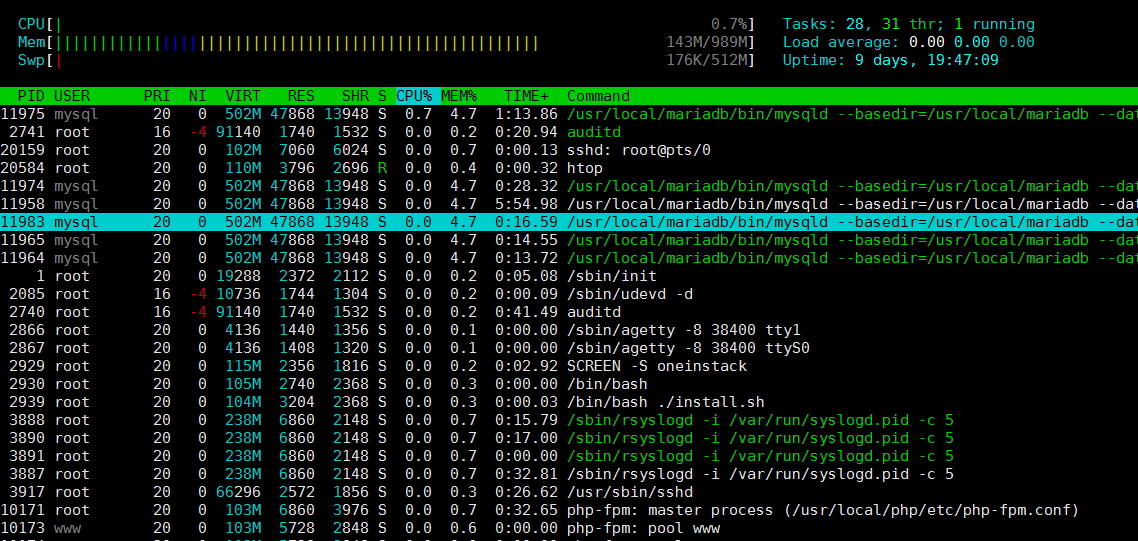
5.3 أمر PS
ps (حالة العملية، حالة العملية) أمر هو أمر عرض العمليات الأساسي والقوي جدًا، الأمر الأكثر استخدامًا هو ps aux - يعرض جميع العمليات الحالية
$ ps aux | grep root # 输出root用户的所有进程
$ ps -p <pid> -L # 显示进程<pid>的所有线程
$ ps -e -o pid,uname,pcpu,pmem,comm # 定制显示的列
$ ps -o lstart <pid> # 显示进程的启动时间
يمكن فرز مخرجات الأمر ps حسب أي عمود باستخدام مفتاح الفرز الداخلي (الاسم المستعار للعمود)، على سبيل المثال:
$ ps aux --sort=+rss # 按内存升序排列
$ ps aux --sort=-rss # 按内存降序排列
$ ps aux --sort=+%cpu # 按cpu升序排列
$ ps aux --sort=-%cpu # 按cpu降序排列
6. أداة مراقبة النظام الكل في واحد
الأدوات المشتركة أعلاه كلها أدوات فردية لعرض قرص نظام Linux ووحدة المعالجة المركزية والذاكرة والمؤشرات الأخرى. إذا أردنا اكتشاف عنق الزجاجة في أداء مضيف VPS بسرعة، فيمكننا استخدام الأدوات "الكل في واحد" التالية:
6.1 أداة النظرات
اللمحات عبارة عن برنامج مجاني مرخص من GPL يستخدم لمراقبة أنظمة التشغيل GNU/Linux وFreeBSD، يمكننا من خلال اللمحات مراقبة وحدة المعالجة المركزية ومتوسط التحميل والذاكرة وحركة مرور الشبكة والإدخال/الإخراج على القرص والمعالجات الأخرى وحالة استخدام مساحة نظام الملفات. هذا ما يستخدمه موقع wzfou.com للمراقبة. بناء الجملة: نظرات
ستستخدم اللمحات الألوان التالية لتمثيل الحالة: الأخضر: حسنًا (كل شيء طبيعي) الأزرق: حذر (يحتاج إلى اهتمام) الأرجواني: تحذير (تحذير) الأحمر: حرج (خطير). يمكن تعيين العتبة في ملف التكوين بشكل عام، يتم تعيين العتبة على (حذر=50، تحذير=70، حرجة=90) بشكل افتراضي. التأثير كالتالي: (اضغط للتكبير)

توفر اللمحات أيضًا المزيد من مفاتيح الاختصار التي يمكنها تشغيل وإيقاف خيارات معلومات الإخراج عند تشغيلها، على سبيل المثال:
أ – فرز العمليات تلقائيا
ج - فرز العمليات حسب نسبة وحدة المعالجة المركزية
م - فرز العمليات حسب نسبة الذاكرة
ع - فرز العمليات أبجديًا حسب اسم العملية
i - فرز العمليات حسب تردد القراءة والكتابة (I/O)
د - إظهار/إخفاء إحصائيات الإدخال/الإخراج للقرص
و – إظهار/إخفاء إحصائيات نظام الملفات
ن - إظهار/إخفاء إحصائيات واجهة الشبكة
s – إظهار/إخفاء إحصائيات المستشعر
y – إظهار/إخفاء إحصائيات درجة حرارة القرص الصلب
ل - إظهار/إخفاء السجل (السجل)
ب - وحدات الإدخال/الإخراج لشبكة التبديل (بايت/بتات)
ث - حذف سجل التحذير
x – إزالة التحذيرات والسجلات الهامة
1 - التبديل بين استخدام وحدة المعالجة المركزية العالمية والاستخدام لكل وحدة معالجة مركزية
ح – إظهار/إخفاء شاشة المساعدة هذه
t – تصفح شبكة الإدخال/الإخراج في مجموعات
u – تصفح شبكة الإدخال/الإخراج في شكل تراكمي
q - خروج ('ESC' و'Ctrl&C' يعملان أيضًا)
6.2 أداة dstat
الأمر dstat هو أداة تستخدم لاستبدال أوامر vmstat وiostat وnetstat وnfsstat وifstat وهي أداة شاملة لإحصائيات معلومات النظام. بالمقارنة مع sysstat، فإن dstat لديه واجهة ملونة. عند مراقبة ظروف الأداء يدويًا، تكون البيانات أكثر وضوحًا وسهولة في المراقبة، ويدعم dstat التحديث الفوري، على سبيل المثال، سيؤدي إدخال dstat 3 إلى جمعها كل ثلاث ثوانٍ، ولكن سيتم جمعها يتم تحديثه في كل ثانية.
استخدم dstat مباشرة. يتم استخدام المعلمة -cdngy افتراضيًا لعرض معلومات وحدة المعالجة المركزية والقرص والشبكة والصفحة والنظام على التوالي. يمكنك تحديد الفاصل الزمني لعرض جزء من المعلومات في النهاية، على سبيل المثال، dstat 5 يعني أنه سيتم عرض معلومة واحدة كل 5 ثوانٍ، وdstat 5 10 يعني أنه سيتم عرض معلومة واحدة كل 5 ثوانٍ. سيتم عرض إجمالي 10 أجزاء من المعلومات. على النحو التالي:
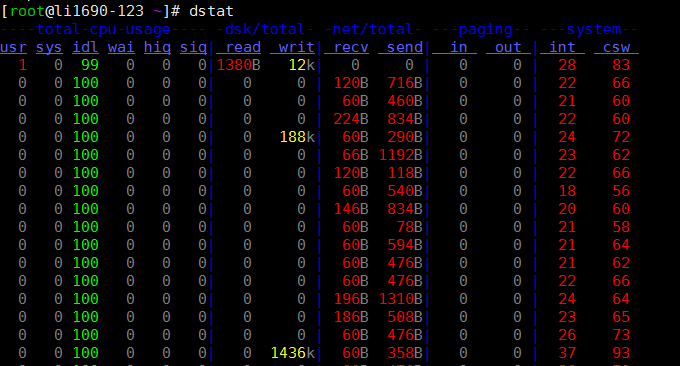
وصف المعلومات المعروضة بواسطة الإخراج الافتراضي:
إجراءات
- r: عدد العمليات قيد التشغيل والانتظار (شريحة وقت وحدة المعالجة المركزية) يمكن أيضًا استخدام هذه القيمة لتحديد ما إذا كانت وحدة المعالجة المركزية بحاجة إلى الزيادة (على المدى الطويل أكبر من 1).
- ب: عدد العمليات في حالة عدم المنقطعة سببها IO.
ذاكرة
- swpd: قم بالتبديل إلى الذاكرة عند تبديل الذاكرة (الافتراضي بالكيلوبايت). إذا كانت قيمة swpd ليست 0، أو كانت كبيرة نسبيًا، مثل أكثر من 100M، ولكن قيم si وهكذا كانت 0 لفترة طويلة، فلا داعي للقلق بشأن هذا الموقف، وهو لن يؤثر على أداء النظام.
- مجاني: ذاكرة فعلية مجانية
- برتقالي: يستخدم كذاكرة تخزين مؤقت مؤقتة، حيث يقوم بتخزين القراءة والكتابة لأجهزة الكتلة
- ذاكرة التخزين المؤقت: الذاكرة كذاكرة تخزين مؤقت للصفحة، وذاكرة تخزين مؤقت لنظام الملفات. إذا كانت قيمة ذاكرة التخزين المؤقت كبيرة، فهذا يعني أن هناك العديد من الملفات في ذاكرة التخزين المؤقت. إذا كان من الممكن تخزين الملفات التي يتم الوصول إليها بشكل متكرر، فستكون قراءة IO ثنائية القرص صغيرة جدًا.
تبديل
- si: تبديل استخدام الذاكرة، ونقلها إلى الذاكرة من القرص
- لذا: قم بتبديل استخدام الذاكرة، والنقل من الذاكرة إلى القرص
عندما تكون هناك ذاكرة كافية، تكون هاتان القيمتان هما 0. إذا كانت هاتان القيمتان أكبر من 0 لفترة طويلة، فسيتأثر أداء النظام. سيتم استهلاك موارد إدخال القرص ووحدة المعالجة المركزية.
لقد وجدت أن بعض الأصدقاء يعتقدون أن الذاكرة ليست كافية عندما يرون أن الذاكرة الحرة (المجانية) صغيرة جدًا أو قريبة من 0. في الواقع، لا يمكنك مجرد النظر إلى هذا، ولكن يمكنك أيضًا الجمع بين si وهكذا القليل جدًا مجاني، لكن si، هناك أيضًا عدد قليل جدًا (معظمه 0)، لذلك لا تقلق، لن يتأثر أداء النظام في هذا الوقت.
إدخال القرص
- bi: إجمالي كمية البيانات المقروءة من جهاز الكتلة (قرص القراءة) (كيلو بايت/ثانية)
- bo: إجمالي كمية البيانات المكتوبة على جهاز الكتلة (الكتابة على القرص) (كيلو بايت/ثانية)
ملاحظة: عند قراءة وكتابة الأقراص العشوائية، كلما كانت هاتان القيمتان أكبر (مثل تجاوز 1M)، كلما زادت القيمة التي تنتظرها وحدة المعالجة المركزية في الإدخال/الإخراج.
نظام
- in: عدد المقاطعات التي تم إنشاؤها في الثانية
- cs: عدد مفاتيح السياق في الثانية
كلما كانت القيمتان أعلاه أكبر، كلما زاد وقت وحدة المعالجة المركزية الذي ستستهلكه النواة.
وحدة المعالجة المركزية
- usr: النسبة المئوية لوقت وحدة المعالجة المركزية الذي تستهلكه عملية المستخدم
عندما تكون قيمتنا عالية نسبيًا، فهذا يعني أن عملية المستخدم تستهلك الكثير من وقت وحدة المعالجة المركزية، ولكن إذا تجاوزت 50٪ من الاستخدام لفترة طويلة، فيجب علينا التفكير في تحسين خوارزمية البرنامج أو تسريع (مثل PHP/Perl)
- sys: النسبة المئوية لوقت وحدة المعالجة المركزية الذي تستهلكه عملية kernel
عندما تكون قيمة sys عالية، فهذا يعني أن نواة النظام تستهلك الكثير من موارد وحدة المعالجة المركزية. وهذا ليس أداءً حميداً ويجب علينا التحقق من السبب.
- واي: النسبة المئوية لوقت وحدة المعالجة المركزية الذي يستهلكه انتظار الإدخال/الإخراج
عندما تكون قيمة wa عالية، فهذا يعني أن انتظار الإدخال/الإخراج خطير. قد يكون هذا بسبب عدد كبير من عمليات الوصول العشوائي على القرص، أو قد يكون عنق الزجاجة (عملية الحظر) في عرض النطاق الترددي للقرص.
- idl: النسبة المئوية للوقت الذي تكون فيه وحدة المعالجة المركزية في حالة الخمول
7. ملخص
بالنسبة للأوامر المذكورة أعلاه، فبعضها يأتي مع نظام Linux ويمكنك تنفيذها مباشرة. بعضها عبارة عن أوامر تابعة لجهات خارجية، ولكن يمكن تثبيت معظمها مباشرة من خلال Yum install xxx أو apt-get intall xxx لتثبيت . على الرغم من أن هذه الأوامر صغيرة، إلا أنها ستكون مفيدة بشكل خاص عند ظهور مشكلات على خوادمنا.
لاستكشاف مشكلات الخادم وإصلاحها، نحتاج عمومًا إلى الجمع بين مؤشرات متعددة لإجراء تحليل وحكم شاملين. على سبيل المثال، إذا كنت تشك في وجود مشكلة في قراءة وكتابة الإدخال والإخراج لمضيف VPS، فيمكنك استخدام iotop للتحقق من سرعة القراءة والكتابة في الوقت الفعلي، واستخدام الأمر العلوي للتحقق من العمليات التي تشغل وحدة المعالجة المركزية والذاكرة بهذه الطريقة، يمكنك الحصول على النتيجة الصحيحة من خلال الجمع بين بيانات متعددة.
